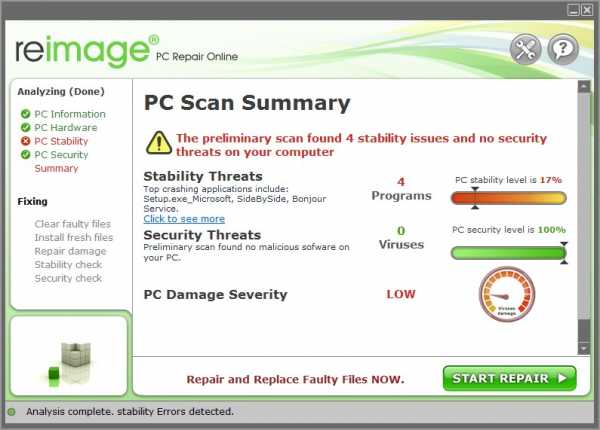Как создавать HTML таблицы - примеры и видео. Оформление таблиц красивое
Красивые таблицы CSS. Примеры таблиц с кодом для скачивания.
Красивые таблицы CSS в HTML
.simple-little-table {
font-family:Arial, Helvetica, sans-serif;
color:#666;
font-size:12px;
text-shadow: 1px 1px 0px #fff;
background:#eaebec;
margin:20px;
border:#ccc 1px solid;
border-collapse:separate;
-moz-border-radius:3px;
-webkit-border-radius:3px;
border-radius:3px;
-moz-box-shadow: 0 1px 2px #d1d1d1;
-webkit-box-shadow: 0 1px 2px #d1d1d1;
box-shadow: 0 1px 2px #d1d1d1;
}
.simple-little-table th {
font-weight:bold;
padding:21px 25px 22px 25px;
border-top:1px solid #fafafa;
border-bottom:1px solid #e0e0e0;
background: #ededed;
background: -webkit-gradient(linear, left top, left bottom, from(#ededed), to(#ebebeb));
background: -moz-linear-gradient(top, #ededed, #ebebeb);
}
.simple-little-table th:first-child{
text-align: left;
padding-left:20px;
}
.simple-little-table tr:first-child th:first-child{
-moz-border-radius-topleft:3px;
-webkit-border-top-left-radius:3px;
border-top-left-radius:3px;
}
.simple-little-table tr:first-child th:last-child{
-moz-border-radius-topright:3px;
-webkit-border-top-right-radius:3px;
border-top-right-radius:3px;
}
.simple-little-table tr{
text-align: center;
padding-left:20px;
}
.simple-little-table tr td:first-child{
text-align: left;
padding-left:20px;
border-left: 0;
}
.simple-little-table tr td {
padding:18px;
border-top: 1px solid #ffffff;
border-bottom:1px solid #e0e0e0;
border-left: 1px solid #e0e0e0;
background: #fafafa;
background: -webkit-gradient(linear, left top, left bottom, from(#fbfbfb), to(#fafafa));
background: -moz-linear-gradient(top, #fbfbfb, #fafafa);
}
.simple-little-table tr:nth-child(even) td{
background: #f6f6f6;
background: -webkit-gradient(linear, left top, left bottom, from(#f8f8f8), to(#f6f6f6));
background: -moz-linear-gradient(top, #f8f8f8, #f6f6f6);
}
.simple-little-table tr:last-child td{
border-bottom:0;
}
.simple-little-table tr:last-child td:first-child{
-moz-border-radius-bottomleft:3px;
-webkit-border-bottom-left-radius:3px;
border-bottom-left-radius:3px;
}
.simple-little-table tr:last-child td:last-child{
-moz-border-radius-bottomright:3px;
-webkit-border-bottom-right-radius:3px;
border-bottom-right-radius:3px;
}
.simple-little-table tr:hover td{
background: #f2f2f2;
background: -webkit-gradient(linear, left top, left bottom, from(#f2f2f2), to(#f0f0f0));
background: -moz-linear-gradient(top, #f2f2f2, #f0f0f0);
}
.simple-little-table a:link {
color: #666;
font-weight: bold;
text-decoration:none;
}
.simple-little-table a:visited {
color: #999999;
font-weight:bold;
text-decoration:none;
}
.simple-little-table a:active,
.simple-little-table a:hover {
color: #bd5a35;
text-decoration:underline;
}
blog.harrix.org
Оформление таблиц | WebReference
Таблицы являются широко используемым элементом для представления различных данных на презентациях, лекциях, в рекламных листовках и не только. Благодаря своей наглядности, универсальности и простоте таблицы также повсеместно применяют на сайтах, чтобы лучше донести до читателя нужный материал. Добавляя к таблицам всю мощь стилей можно весьма удачно вписать таблицы в дизайн сайта, наглядно и красиво представить табличные данные.
Ширина таблицы
По умолчанию ширина таблицы устанавливается браузером самостоятельно, исходя из объёма в ней табличных данных. Если текста в ячейках много, тогда таблица будет занимать всю доступную ей ширину, а если мало, то ширина таблицы автоматически уменьшится. При наличии на странице нескольких таблиц их разная ширина выглядит порой небрежно. Так что лучше явно задать ширину таблицы в процентах, пикселях, em или любых других единицах CSS, как показано в примере 1.
Пример 1. Ширина таблицы в процентах
table { width: 100%; } .tbl-medium { width: 60%; } .tbl-small { width: 200px; }В данном примере ширина 100% применяется ко всем таблицам. Опять же, классы помогают установить ширину для выбранных таблиц задействуя ранее созданный класс. Чтобы указать таблице ширину в 200 пикселей надо добавить к элементу <table> класс tbl-small.
<table>Выравнивание таблиц
Исходно любая таблица располагается по левому краю окна браузера. Можно выровнять её по центру, если только таблица не занимает всю доступную область, другими словами, меньше 100%. Для этого к стилю таблицы следует добавить отступы через свойство margin со значением auto, как показано в примере 2.
Пример 2. Выравнивание таблицы с помощью margin
<!DOCTYPE html> <html> <head> <meta charset="utf-8"> <title>Таблица</title> <style> table { margin: auto; /* Выравнивание по центру */ } </style> </head> <body> <table> ... </table> </body> </html>В данном примере для всех таблиц на странице задано выравнивание по центру.
Цвет фона
Цвет фона одновременно всех ячеек таблицы устанавливается через свойство background, которое применяется к селектору table. При этом следует помнить о правилах использования стилей, в частности, наследовании свойств элементов. Если одновременно с table задать цвет у селектора td или th, то он и будет установлен в качестве фона (пример 3).
Пример 3. Цвет фона
<!DOCTYPE html> <html> <head> <meta charset="utf-8"> <title>Таблица</title> <style> table { background: #f5e8d0; /* Цвет фона таблицы */ border-spacing: 0; /* Расстояние между ячеек */ } th { background: #496791; /* Цвет фона ячеек */ color: #fff; /* Цвет текста */ } td, th { padding: 5px 10px; /* Поля в ячейках */ } </style> </head> <body> <table> <tr> <th rowspan="2">Вид соединения</th> <th colspan="2">Поля допусков ширины шпоночного паза</th> </tr> <tr> <th>Вал</th><th>Втулка</th> </tr> <tr> <td>Свободное</td><td>H9</td><td>D10</td> </tr> <tr> <td>Нормальное</td><td>N9</td><td>I<sub>s</sub>9</td> </tr> <tr> <td>Плотное</td><td colspan="2">P9</td> </tr> </table> </body> </html>Результат данного примера показан на рис. 1.
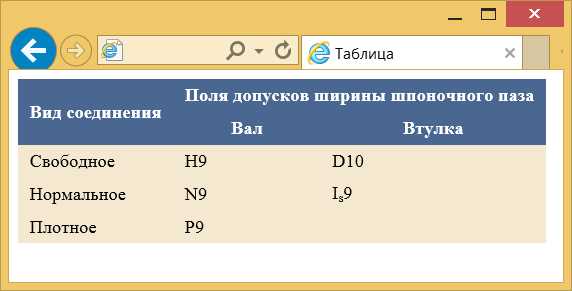
Рис. 1. Изменение цвета фона
Если нам требуется сделать зебру — так называется чередование строк разного цвета, то следует воспользоваться псевдоклассом :nth-child, добавляя его к селектору tr. Чтобы зебра распространялась только на тело таблицы, а не её заголовок, отделим их друг от друга с помощью элементов <thead> и <tbody> (пример 4).
Пример 4. Создание зебры
<!DOCTYPE html> <html> <head> <meta charset="utf-8"> <title>Таблица</title> <style> table { width: 100%; /* Ширина таблицы */ border-collapse: collapse; /* Убираем двойные линии */ } thead { background: #f5e8d0; /* Цвет фона заголовка */ } td, th { padding: 5px; /* Поля в ячейках */ border: 1px solid #333; /* Параметры рамки */ } tbody tr:nth-child(even) { background: #f0f0f0; /* Зебра */ } </style> </head> <body> <table> <thead> <tr> <th rowspan="2">Интервалы размеров, мм</th> <th colspan="4">Допуск IT, мкм, для квалитетов</th> </tr> <tr> <th>5</th><th>6</th><th>7</th><th>8</th> </tr> </thead> <tbody> <tr> <td>До 3</td><td>4</td><td>6</td><td>10</td><td>14</td> </tr> <tr> <td>Св. 3 до 6</td><td>5</td><td>8</td><td>12</td><td>18</td> </tr> <tr> <td>Св. 6 до 10</td><td>6</td><td>9</td><td>15</td><td>22</td> </tr> <tr> <td>Св. 10 до 18</td><td>8</td><td>11</td><td>18</td><td>27</td> </tr> <tr> <td>Св. 18 до 30</td><td>9</td><td>13</td><td>21</td><td>33</td> </tr> <tr> <td>Св. 30 до 50</td><td>11</td><td>16</td><td>25</td><td>39</td> </tr> <tr> <td>Св. 50 до 80</td><td>13</td><td>19</td><td>30</td><td>46</td> </tr> </tbody> </table> </body> </html>Результат данного примера показан на рис. 2.
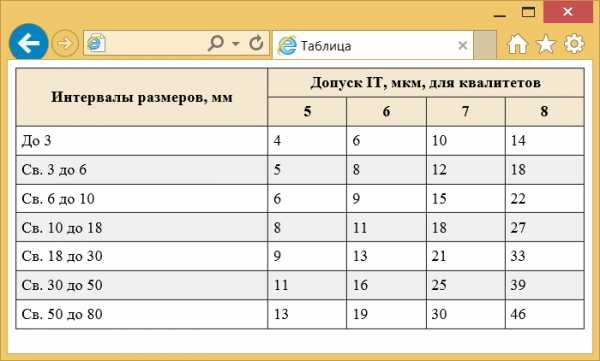
Рис. 2. Зебра
Значение even у селектора :nth-child применяет стиль ко всем чётным строкам и задаёт их цвет фона. Можно, также, поменять его на odd, тогда серым цветом будут выделяться нечётные строки.
Аналогичным образом цветом выделяются не строки, а колонки, для этого следует использовать селектор tbody td:nth-child(even).
Поля внутри ячеек
Полем называется расстояние между границей ячейки и её содержимым. Без полей текст в таблице «налипает» на рамку, ухудшая тем самым его восприятие, добавление же полей позволяет улучшить читабельность текста. Для этой цели применяется стилевое свойство padding, которое работает с селектором td или th, как показано выше в примерах 3 и 4. Обычно указывают одно значение, оно тогда задаёт пустое пространство вокруг содержимого ячейки сразу со всех сторон. Два значения пишутся, когда надо задать разные поля по вертикали (первое значение) и горизонтали (второе значение).
Расстояние между ячеек
Между ячеек имеется небольшое пустое расстояние, которое не видно, пока для ячеек не установить границу или фоновый цвет. Исходно это расстояние равно 2px и его можно изменить с помощью свойства border-spacing, добавляя его к селектору table (пример 5).
Пример 5. Использование border-spacing
table { border-spacing: 3px; /* Расстояние между ячеек */ } thead th { background: #e08156; /* Цвет фона заголовка */ color: #333; /* Цвет текста */ } td, th { padding: 5px; /* Поля в ячейках */ background: #4c715b; /* Цвет фона ячеек */ color: #f5e8d0; /* Цвет текста */ }Добавляя этот стиль к любой таблице получим результат продемонстрированный на рис. 3.
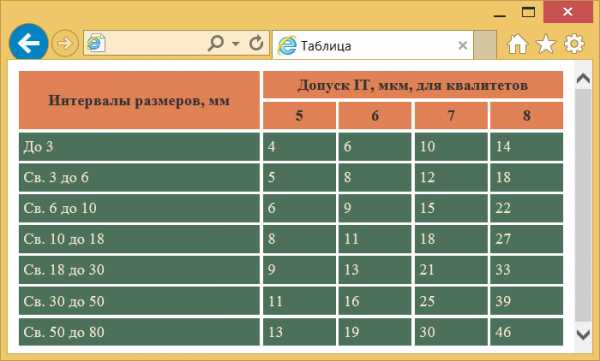
Рис. 3. Вид таблицы с расстоянием между ячеек
Если к table добавляется свойство border-collapse со значением collapse, то border-spacing игнорируется, потому как расстояния между ячеек уже нет.
Границы и рамки
Чтобы чётко отделить содержимое одной ячейки от другой, к ячейкам добавляются границы. За их создание отвечает стилевое свойство border, которое применяется к элементам (<td> или <th>). Однако здесь нас подстерегают подводные камни. Поскольку рамка создаётся для каждой ячейки, то в местах соприкосновения ячеек получается граница удвоенной толщины. Для устранения указанной особенности существует несколько путей. Самый простой — воспользоваться свойством border-collapse со значением collapse. В его задачу входит отслеживать соприкосновение линий и вместо двойной границы изображать одинарную. Это свойство достаточно добавить к селектору table, а дальше оно всё сделает самостоятельно (пример 6).
Пример 6. Применение свойства border-collapse при создании рамок таблицы
<!DOCTYPE html> <html> <head> <meta charset="utf-8"> <title>Таблица</title> <style> table { border-collapse: collapse; /* Убираем двойные линии */ width: 100%; /* Ширина таблицы */ border-spacing: 0; /* Расстояние между ячеек */ } td { border: 2px solid #333; /* Параметры границ */ padding: 4px; /* Поля в ячейках */ text-align: center; /* Выравнивание по центру */ } </style> </head> <body> <table> <tr><td>O</td><td>X</td><td>X</td></tr> <tr><td>O</td><td>O</td><td>X</td></tr> <tr><td>X</td><td>X</td><td>O</td></tr> </table> </body> </html>Разница между границами таблицы при добавлении свойства border-collapse, а также без него, представлена на рис. 4.
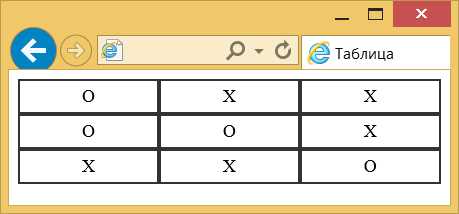
а — свойство не установлено
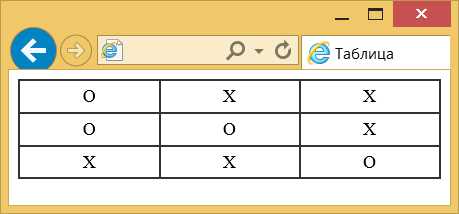
б — свойство установлено
Рис. 4. Вид таблицы при использовании border-collapse
На рис. 4а показана рамка таблицы, используемая по умолчанию. Обратите внимание, что внутри таблицы все линии имеют удвоенную толщину. Добавление border-collapse убирает эту особенность, и толщина всех линий становится одинаковой (рис. 4б).
Линии не обязательно делать для всех сторон ячеек, согласно дизайну они могут отделять одну строку или колонку от другой. Для этого мы используем свойства border-bottom, border-left и другие подобные. Применять границы к элементам <tr>, <thead>, <tfoot> и <tbody> нельзя, поэтому добавляем их к селектору table и td (пример 7).
Пример 7. Линии между строк
<!DOCTYPE html> <html> <head> <meta charset="utf-8"> <title>Таблица</title> <style> table { width: 100%; /* Ширина таблицы */ border-collapse: collapse; /* Убираем двойные линии */ border-bottom: 2px solid #333; /* Линия снизу таблицы */ border-top: 2px solid #333; /* Линия сверху таблицы */ } td { text-align: center; /* Выравнивание по центру */ border-bottom: 1px solid #333; border-top: 1px solid #333; } td, th { padding: 5px; /* Поля в ячейках */ } </style> </head> <body> <table> <thead> <tr> <th rowspan="2">Вид соединения</th> <th colspan="2">Поля допусков ширины шпоночного паза</th> </tr> <tr> <th>Вал</th><th>Втулка</th> </tr> </thead> <tbody> <tr> <td>Свободное</td><td>H9</td><td>D10</td> </tr> <tr> <td>Нормальное</td><td>N9</td><td>I<sub>s</sub>9</td> </tr> <tr> <td>Плотное</td><td colspan="2">P9</td> </tr> </tbody> </table> </body> </html>Результат данного примера показан на рис. 5.
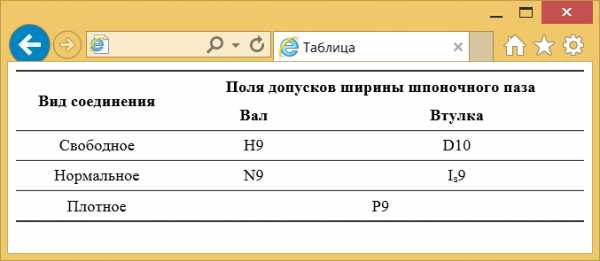
Рис. 5. Таблица с горизонтальными линиями
Выравнивание текста в ячейках
По умолчанию текст в ячейке таблицы выравнивается по левому краю и по центру высоты. Исключением служит элемент <th>, он определяет ячейку заголовка, в котором выравнивание происходит по центру. Чтобы изменить способ выравнивания применяется стилевое свойство text-align (пример 8).
Пример 8. Выравнивание содержимого ячеек по горизонтали
<!DOCTYPE html> <html> <head> <meta charset="utf-8"> <title>Таблица</title> <style> table { border-collapse: collapse; /* Убираем двойные линии */ width: 100%; /* Ширина таблицы */ } th { background: #dfebb7; /* Цвет фона ячейки */ text-align: left; /* Выравнивание по левому краю */ } td { text-align: center; /* Выравнивание по центру */ } th, td { border: 1px solid black; /* Параметры рамки */ padding: 4px; /* Поля вокруг текста */ } </style> </head> <body> <table> <tr><th>Заголовок 1</th><td>Ячейка 1</td><td>Ячейка 2</td></tr> <tr><th>Заголовок 2</th><td>Ячейка 3</td><td>Ячейка 4</td></tr> </table> </body> </html>В данном примере содержимое <th> выравнивается по левому краю, а содержимое <td> — по центру. Результат примера показан ниже (рис. 6).
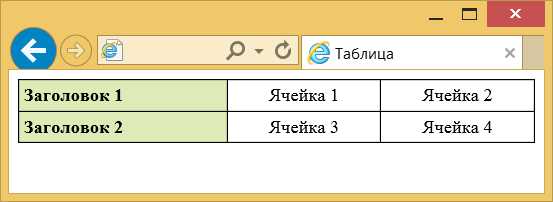
Рис. 6. Выравнивание текста в ячейках
Выравнивание по вертикали в ячейке всегда происходит по её центру, если это не оговорено особо. Это не всегда удобно, особенно для таблиц, у которых содержимое ячеек различается по высоте. В таком случае выравнивание устанавливают по верхнему краю ячейки с помощью свойства vertical-align со значением top, как показано в примере 9.
Пример 9. Выравнивание содержимого ячеек по вертикали
<!DOCTYPE html> <html> <head> <meta charset="utf-8"> <title>Таблица</title> <style> th { background: #496791; /* Цвет фона ячеек заголовка */ color: #fff; /* Цвет текста */ } td { background: #f5e8d0; /* Цвет фона ячеек */ text-align: center; /* Выравниваем по центру */ } td, th { padding: 5px 10px; /* Поля в ячейках */ vertical-align: top; /* Выравниваем по верхнему краю */ } </style> </head> <body> <table> <tr> <th rowspan="2">Вид соединения</th> <th colspan="2">Поля допусков ширины шпоночного паза</th> </tr> <tr> <th>Вал</th><th>Втулка</th> </tr> <tr> <td>Свободное</td><td>H9</td><td>D10</td> </tr> <tr> <td>Нормальное</td><td>N9</td><td>I<sub>s</sub>9</td> </tr> <tr> <td>Плотное</td><td colspan="2">P9</td> </tr> </table> </body> </html>В данном примере выравнивание текста происходит по верхнему краю. Результат примера показан на рис. 7.
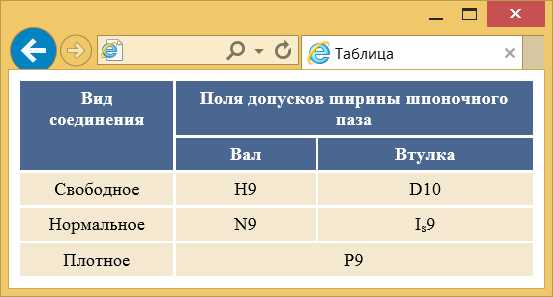
Рис. 7. Выравнивание текста в ячейках
Автор и редакторы
Автор: Влад Мержевич
Последнее изменение: 11.08.2018
Редакторы: Влад Мержевич
webref.ru
Красивые таблицы на CSS +Видео
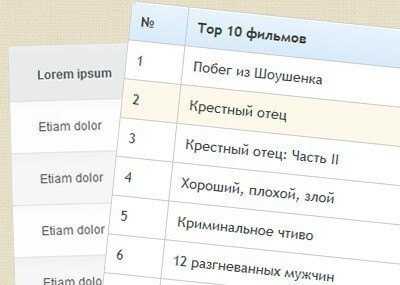
Таблицы — это удобный способ представить большое количество информации наиболее компактно. Например всевозможные рейтинги, прайс-листы, цены и так далее. Но важно то, что таблицы должны привлекать пользователя и быть удобными и приятными к просмотру. Поэтому мы сегодня рассмотрим создадим две симпатичные таблицы, а также я сделал видео об одном интересном сервисе.
Красивые таблицы на CSS

Первая таблица, которую мы создадим.
Пример меню можно увидеть здесь:
Посмотреть примерСкачать
HTML часть
HTML каркас не содержит в себе ничего нового. Он выглядит следующим образом:
| 1 2 3 4 5 6 7 8 9 10 11 12 13 14 15 16 17 18 19 20 21 22 23 24 25 26 27 28 29 30 31 32 | <table cellspacing="0"> <tr> <th>Lorem ipsum</th> <th>Lorem ipsum</th> <th>Lorem ipsum</th> </tr> <tr> <td>Etiam dolor</td> <td>100%</td> <td>Нет</td> </tr> <tr> <td>Etiam dolor</td> <td>100%</td> <td>Да</td> </tr> <tr> <td>Etiam dolor</td> <td>50%</td> <td>Да</td> </tr> <tr> <td>Etiam dolor</td> <td>0%</td> <td>Да</td> </tr> <tr> <td>Etiam dolor</td> <td>100%</td> <td>Да</td> </tr> </table> |
CSS часть
Сейчас добавим стили нашей таблице:
| 1 2 3 4 5 6 7 8 9 10 11 12 13 14 15 16 17 18 19 20 21 22 23 24 25 26 27 28 29 30 31 32 33 34 35 36 37 38 39 40 41 42 43 44 45 46 47 48 49 50 51 52 53 54 55 56 57 58 59 60 61 62 63 64 65 66 67 68 69 70 71 72 73 74 75 | table { overflow:hidden; border:1px solid #d3d3d3; background:#fefefe; width:70%; margin:5% auto 0; -moz-border-radius:5px; /* FF1+ */ -webkit-border-radius:5px; /* Saf3-4 */ border-radius:5px; -moz-box-shadow: 0 0 4px rgba(0, 0, 0, 0.2); -webkit-box-shadow: 0 0 4px rgba(0, 0, 0, 0.2); } th, td { padding:18px 28px 18px; text-align:center; } th { padding-top:22px; text-shadow: 1px 1px 1px #fff; background:#e8eaeb; } td { border-top:1px solid #e0e0e0; border-right:1px solid #e0e0e0; } tr.odd-row td { background:#f6f6f6; } td.first, th.first { text-align:left } td.last { border-right:none; } td { background: -moz-linear-gradient(100% 25% 90deg, #fefefe, #f9f9f9); background: -webkit-gradient(linear, 0% 0%, 0% 25%, from(#f9f9f9), to(#fefefe)); } tr.odd-row td { background: -moz-linear-gradient(100% 25% 90deg, #f6f6f6, #f1f1f1); background: -webkit-gradient(linear, 0% 0%, 0% 25%, from(#f1f1f1), to(#f6f6f6)); } th { background: -moz-linear-gradient(100% 20% 90deg, #e8eaeb, #ededed); background: -webkit-gradient(linear, 0% 0%, 0% 20%, from(#ededed), to(#e8eaeb)); } tr:first-child th.first { -moz-border-radius-topleft:5px; -webkit-border-top-left-radius:5px; /* Saf3-4 */ } tr:first-child th.last { -moz-border-radius-topright:5px; -webkit-border-top-right-radius:5px; /* Saf3-4 */ } tr:last-child td.first { -moz-border-radius-bottomleft:5px; -webkit-border-bottom-left-radius:5px; /* Saf3-4 */ } tr:last-child td.last { -moz-border-radius-bottomright:5px; -webkit-border-bottom-right-radius:5px; /* Saf3-4 */ } |
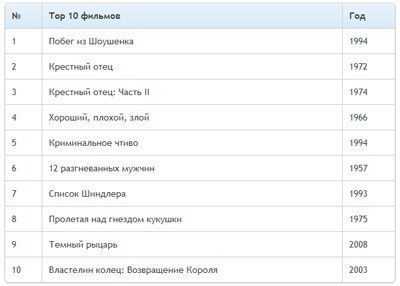
Пример меню можно увидеть здесь:
Посмотреть примерСкачать
HTML часть
Эта таблица немного больше прошлой, но структура очень похожа:
| 1 2 3 4 5 6 7 8 9 10 11 12 13 14 15 16 17 18 19 20 21 22 23 24 25 26 27 28 29 30 31 32 33 34 35 36 37 38 39 40 41 42 43 44 45 46 47 48 49 50 51 52 53 54 55 56 57 58 59 | <table> <thead> <tr> <th>№</th> <th>Top 10 фильмов</th> <th>Год</th> </tr> </thead> <tr> <td>1</td> <td>Побег из Шоушенка</td> <td>1994</td> </tr> <tr> <td>2</td> <td>Крестный отец</td> <td>1972</td> </tr> <tr> <td>3</td> <td>Крестный отец: Часть II</td> <td>1974</td> </tr> <tr> <td>4</td> <td>Хороший, плохой, злой</td> <td>1966</td> </tr> <tr> <td>5</td> <td>Криминальное чтиво</td> <td>1994</td> </tr> <tr> <td>6</td> <td>12 разгневанных мужчин</td> <td>1957</td> </tr> <tr> <td>7</td> <td>Список Шиндлера</td> <td>1993</td> </tr> <tr> <td>8</td> <td>Пролетая над гнездом кукушки</td> <td>1975</td> </tr> <tr> <td>9</td> <td>Темный рыцарь</td> <td>2008</td> </tr> <tr> <td>10</td> <td>Властелин колец: Возвращение Короля</td> <td>2003</td> </tr> </table> |
CSS часть
Стили немного другие, потому что нам необходимо изменить цвет строки при наведении:
| 1 2 3 4 5 6 7 8 9 10 11 12 13 14 15 16 17 18 19 20 21 22 23 24 25 26 27 28 29 30 31 32 33 34 35 36 37 38 39 40 41 42 43 44 45 46 47 48 49 50 51 52 53 54 55 56 57 58 59 60 61 62 63 64 65 66 67 68 69 70 71 72 73 74 | .bordered { border: solid #ccc 1px; -moz-border-radius: 6px; -webkit-border-radius: 6px; border-radius: 6px; -webkit-box-shadow: 0 1px 1px #ccc; -moz-box-shadow: 0 1px 1px #ccc; box-shadow: 0 1px 1px #ccc; } .bordered tr:hover { background: #fbf8e9; -o-transition: all 0.1s ease-in-out; -webkit-transition: all 0.1s ease-in-out; -moz-transition: all 0.1s ease-in-out; -ms-transition: all 0.1s ease-in-out; transition: all 0.1s ease-in-out; } .bordered td, .bordered th { border-left: 1px solid #ccc; border-top: 1px solid #ccc; padding: 10px; text-align: left; } .bordered th { background-color: #dce9f9; background-image: -webkit-gradient(linear, left top, left bottom, from(#ebf3fc), to(#dce9f9)); background-image: -webkit-linear-gradient(top, #ebf3fc, #dce9f9); background-image: -moz-linear-gradient(top, #ebf3fc, #dce9f9); background-image: -ms-linear-gradient(top, #ebf3fc, #dce9f9); background-image: -o-linear-gradient(top, #ebf3fc, #dce9f9); background-image: linear-gradient(top, #ebf3fc, #dce9f9); -webkit-box-shadow: 0 1px 0 rgba(255,255,255,.8) inset; -moz-box-shadow:0 1px 0 rgba(255,255,255,.8) inset; box-shadow: 0 1px 0 rgba(255,255,255,.8) inset; border-top: none; text-shadow: 0 1px 0 rgba(255,255,255,.5); } .bordered td:first-child, .bordered th:first-child { border-left: none; } .bordered th:first-child { -moz-border-radius: 6px 0 0 0; -webkit-border-radius: 6px 0 0 0; border-radius: 6px 0 0 0; } .bordered th:last-child { -moz-border-radius: 0 6px 0 0; -webkit-border-radius: 0 6px 0 0; border-radius: 0 6px 0 0; } .bordered th:only-child{ -moz-border-radius: 6px 6px 0 0; -webkit-border-radius: 6px 6px 0 0; border-radius: 6px 6px 0 0; } .bordered tr:last-child td:first-child { -moz-border-radius: 0 0 0 6px; -webkit-border-radius: 0 0 0 6px; border-radius: 0 0 0 6px; } .bordered tr:last-child td:last-child { -moz-border-radius: 0 0 6px 0; -webkit-border-radius: 0 0 6px 0; border-radius: 0 0 6px 0; } |
Существует специальный сервис, который позволяет генерировать стили для таблиц, лишь передвигая ползунки. Я сделал видео об этом сервисе, которое находится ниже. Сервис находится по ссылке — tablestyler.com (был найден новый сервис и ссылка обновлена 2 июня 2017 года). На видео идет видеообзор старого сервиса, но и с новым вы разберетесь 🙂 .
Вывод
Обязательно возьмите данную статью себе на заметку, потому что очень часто приходится оформлять таблицы, а с помощью последнего сервиса это можно сделать очень быстро и красиво :).
Успехов!
Красивые таблицы на CSS +Видео 5.00/5 (100.00%) 8 голос(ов)
Понравилась статья - расскажи друзьям! :)
Вконтакте
Одноклассники
Google+
www.sitehere.ru
Создание таблицы в HTML - красивые примеры
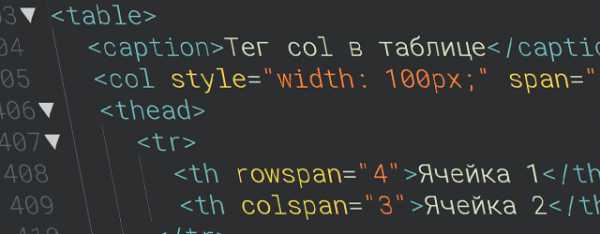
Друзья! На этой странице Вас ждёт полный практический курс по изучению таблиц. Посмотрите его, и создание таблиц больше не будет для Вас проблемой. На самом деле их создавать очень легко.
Раньше HTML таблицы использовались для вёрстки сайтов. Она так и называлась – табличная вёрстка. Потом на смену ей пришла вёрстка дивами (при помощи тегов div ) которая оказалась намного удобнее и проще. А сейчас наступает эра вёрстки сайтов по технологии flexbox, которая призвана еще больше упростить жизнь web-мастерам.
Однако, несмотря на всё выше сказанное, таблицы в html по-прежнему современны, актуальны и вовсю используются на сайтах. Правда уже не как структура, а как элемент статей сайта.
Создание таблиц в html примеры
Перед началом обучения создания таблицы в HTML, что бы мои и ваши таблицы смотрелись одинаково - сделайте 3 простые вещи:
- Создайте файл index.html
- Откройте его в браузере
- Добавьте туда следующий код:
Создание простой HTML таблички
Прежде всего нам необходимо указать тег table. Это парный тег, который указывает браузеру, что именно в нём будет располагаться вся HTML таблица.
<table></table>Но использование одного этого тега мало, ведь таблицу ещё надо наполнить. И там тоже есть свои правила, которые надо неукоснительно соблюдать.
Как вы знаете, в каждой таблице есть свои строки и колонки, которые на пересечении формируют ячейки. Однако в HTML – таблицы строятся немного по другому принципу. Изначально мы задаём им строки, а внутри строк задаём ячейки. И именно от количества ячеек в строке и будет завесить количество столбцов. Давайте попробуем сделать таблицу в html в блокноте.
Создание строк и ячеек
Строки задаются при помощи тегов tr. И внутри строк мы задаём ячейки тегами td. А сейчас мы по-быстрому забабахаем простую таблицу, с одной строкой и четырьмя ячейками. Вот её код:
<table> <tr> <td>Ячейка 1</td> <td>Ячейка 2</td> <td>Ячейка 3</td> <td>Ячейка 4</td> </tr> </table>Как видите, у нас получилась простая таблица, с одной строкой и четырьмя ячейками, которые автоматически преобразуются в 4 столбца.
| Ячейка 1 | Ячейка 2 | Ячейка 3 | Ячейка 4 |
А сейчас я предлагаю немного её усложнить, и добавить ещё три строки!
<table> <tr> <td>Строка1 Ячейка1</td> <td>Строка1 Ячейка2</td> <td>Строка1 Ячейка3</td> <td>Строка1 Ячейка4</td> </tr> <tr> <td>Строка2 Ячейка1</td> <td>Строка2 Ячейка2</td> <td>Строка2 Ячейка3</td> <td>Строка2 Ячейка4</td> </tr> <tr> <td>Строка3 Ячейка1</td> <td>Строка3 Ячейка2</td> <td>Строка3 Ячейка3</td> <td>Строка3 Ячейка4</td> </tr> <tr> <td>Строка4 Ячейка1</td> <td>Строка4 Ячейка2</td> <td>Строка4 Ячейка3</td> <td>Строка4 Ячейка4</td> </tr> </table>Выглядеть она у нас будет вот так:
| Строка1 Ячейка1 | Строка1 Ячейка2 | Строка1 Ячейка3 | Строка1 Ячейка4 |
| Строка2 Ячейка1 | Строка2 Ячейка2 | Строка2 Ячейка3 | Строка2 Ячейка4 |
| Строка3 Ячейка1 | Строка3 Ячейка2 | Строка3 Ячейка3 | Строка3 Ячейка4 |
| Строка4 Ячейка1 | Строка4 Ячейка2 | Строка4 Ячейка3 | Строка4 Ячейка4 |
Кода получилось довольно много, однако оно того стоило! Думаю, теперь вам ясно, как работает создание таблиц в HTML. Однако это далеко не всё, мы ещё с вами только начали и дальше нас ждёт еще много интересного
Название таблицы - тег caption
Давайте мы немного модернизируем табличку и добавим ей небольшое название. Это делается при помощи тега caption. Этот тег надо размещать самым первым, сразу после открывающего тега table. Вот как это выглядит в коде:
<table> <caption>Пример таблицы с названием</caption> <tr> <td>Строка1 Ячейка1</td> <td>Строка1 Ячейка2</td> <td>Строка1 Ячейка3</td> <td>Строка1 Ячейка4</td> </tr> <tr> <td>Строка2 Ячейка1</td> <td>Строка2 Ячейка2</td> <td>Строка2 Ячейка3</td> <td>Строка2 Ячейка4</td> </tr> <tr> <td>Строка3 Ячейка1</td> <td>Строка3 Ячейка2</td> <td>Строка3 Ячейка3</td> <td>Строка3 Ячейка4</td> </tr> <tr> <td>Строка4 Ячейка1</td> <td>Строка4 Ячейка2</td> <td>Строка4 Ячейка3</td> <td>Строка4 Ячейка4</td> </tr> </table>А вот, что у нас получится в итоге:
Пример таблицы с названием| Строка1 Ячейка1 | Строка1 Ячейка2 | Строка1 Ячейка3 | Строка1 Ячейка4 |
| Строка2 Ячейка1 | Строка2 Ячейка2 | Строка2 Ячейка3 | Строка2 Ячейка4 |
| Строка3 Ячейка1 | Строка3 Ячейка2 | Строка3 Ячейка3 | Строка3 Ячейка4 |
| Строка4 Ячейка1 | Строка4 Ячейка2 | Строка4 Ячейка3 | Строка4 Ячейка4 |
Как видите, несмотря на то, что мы разместили тег caption внутри таблицы. Он располагается над ней.
Для закрепления материала на практике, я рекомендую вам посмотреть создание базовой таблички в видео ниже.
Видео 1: HTML таблицы – тег table
Управление ячейками таблицы
И так друзья, теперь мы будем понемногу усложнять нашу таблицу. И повышать ваши умения и практику. HTML-таблица, которую мы сделали с вами выше очень проста. Однако, чаще всего, надо предоставить данные в более сложном формате:
- Вывести заголовочную строку
- Объединить некоторые ячейки по вертикали
- А другие объединить по горизонтали
Вот этим мы и займёмся. И начнем мы, пожалуй, с…
Ячейки-заголовки в таблице
Конечно, мы могли бы всунуть внутрь ячеек первой строки какие-нибудь заголовки, или оформить их жирными через стили. Однако это будет неправильно!
Так как специально для этих целей был создан тег th, который задается вместо обычных ячеек (тег td). И указывает на то, что это ячейки-заголовки, которые используются для названия столбцов.
Помните о том, что тег th играет не просто визуальную роль, а семантическую. Это важно для поисковых роботов.
Давайте в таблице из прошлого примера в первой строке заменим теги td на th . А также чуточку изменим их содержимое:
<table> <caption>Таблица с тегом th</caption> <tr> <th>Столбец 1</th> <th>Столбец 2</th> <th>Столбец 3</th> <th>Столбец 4</th> </tr> <tr> <td>Строка2 Ячейка1</td> <td>Строка2 Ячейка2</td> <td>Строка2 Ячейка3</td> <td>Строка2 Ячейка4</td> </tr> <tr> <td>Строка3 Ячейка1</td> <td>Строка3 Ячейка2</td> <td>Строка3 Ячейка3</td> <td>Строка3 Ячейка4</td> </tr> <tr> <td>Строка4 Ячейка1</td> <td>Строка4 Ячейка2</td> <td>Строка4 Ячейка3</td> <td>Строка4 Ячейка4</td> </tr> </table>А вот и результат кода выше, выполненный в браузере:
Таблица с тегом th Столбец 1 Столбец 2 Столбец 3 Столбец 4| Строка2 Ячейка1 | Строка2 Ячейка2 | Строка2 Ячейка3 | Строка2 Ячейка4 |
| Строка3 Ячейка1 | Строка3 Ячейка2 | Строка3 Ячейка3 | Строка3 Ячейка4 |
| Строка4 Ячейка1 | Строка4 Ячейка2 | Строка4 Ячейка3 | Строка4 Ячейка4 |
Как видите, текст в этих ячейках автоматически делается жирным.
Объединение ячеек по горизонтали и вертикали
Ребята, прежде, чем начать объяснять, хочу оговориться – если информация по объединению ячеек будет для Вас слегка запутанной. А с непривычки это именно так, уж поверьте мне. Ниже есть видео, где я показываю и объясняю всё в живом режиме и на практике.
Довольно часто ячейки в HTML таблицах приходится объединять по горизонтали и вертикали. Для удобства, я называю это объединение по столбцам и по строкам. Так новичкам понятнее, что они делают.
Для этого мы будем использовать 2 атрибута, которые задаются непосредственно самим ячейкам:
- Атрибут colspan – указывает сколько надо объединить ячеек по столбцам (горизонталь), начиная с текущей
- Атрибут rowspan – указывает сколько надо объединить ячеек по стокам (вертикаль) начиная с текущей
Эти атрибуты должны иметь целое число, начиная с 1 и более.
Помните! Если Вы объединяете ячейку с другими ячейками таблицы, она их замещает собой и растягивается. А это значит, что ячейки, которые замещены – надо удалить из HTML кода.
Это правило очень важно, так как если вы не удалите ячейки, которое были объединены, таблица будет отображаться в браузере некорректно.
Давайте попробуем в нашей таблице объединить 2 ячейки:
- Ячейку 1 в строке 2 объединим по столбцам (горизонталь) с ячейками 2 и 3 в той же строке. Для этого мы зададим ей атрибут rowspan=“3”
- Ячейку 4 в строке 2 объединим по строкам (вертикаль) с ячейками 4 в строках 3 и 4. Для этого мы зададим ей атрибут colspan=“3”
И теперь, для правильного отображения таблицы, нам необходимо удалить из кода ячейки, которые были добавлены при объединении. То есть для первого примера мы удаляем из кода ячейки 2 и 3 в строке 2. А для второго – удаляем ячейку 4 в строке 3 и ячейку 4 в строке 4.
В итоге у нас получится вот такой код:
<table> <caption>Объединение ячеек таблицы</caption> <tr> <th>Столбец 1</th> <th>Столбец 2</th> <th>Столбец 3</th> <th>Столбец 4</th> </tr> <tr> <td colspan="3">Строка2 Ячейка1 (соединена с ячейками 2 и 3)</td> <td rowspan="3">Строка2 Ячейка4 (соединена с ячейкой 4 в строках 3 и 4)</td> </tr> <tr> <td>Строка3 Ячейка1</td> <td>Строка3 Ячейка2</td> <td>Строка3 Ячейка3</td> </tr> <tr> <td>Строка4 Ячейка1</td> <td>Строка4 Ячейка2</td> <td>Строка4 Ячейка3</td> </tr> </table>А на деле, наша таблица будет выглядеть следующим образом:
Объединение ячеек таблицы Столбец 1 Столбец 2 Столбец 3 Столбец 4| Строка2 Ячейка1 (соединена с ячейками 2 и 3) | Строка2 Ячейка4 (соединена с ячейкой 4 в строках 3 и 4) | ||
| Строка3 Ячейка1 | Строка3 Ячейка2 | Строка3 Ячейка3 | |
| Строка4 Ячейка1 | Строка4 Ячейка2 | Строка4 Ячейка3 | |
Как видите, всё отображается ровно и красиво, как и было задумано. Для закрепления материала, советую посмотреть практическое видео ниже.
Видео 2: HTML таблицы - ячейки и управление ими
Объединение ячеек сразу по 2-ум направлениям
Так же мы можем объединять ячейки не только по какой-либо одной стороне. Но и сразу по двум! Что мы сейчас и проделаем с нашей таблицей.
Давайте объединим ячейку 1 строки 3:
- С ячейкой 2 строки 3
- С ячейкой 1 строки 4
- С ячейкой 2 строки 4
Для этого мы пропишем ячейке 1 строки 3 следующие 2 атрибута:
- colspan=“2”
- rowspan=“2”
Помним, что объединённые ячейки замещаются, поэтому ячейки из списка выше, нам надо будет удалить из кода. В итоге вот такой код будет у нашей таблички:
<table> <caption>Объединение ячеек по 2-ум направлениям</caption> <tr> <th>Столбец 1</th> <th>Столбец 2</th> <th>Столбец 3</th> <th>Столбец 4</th> </tr> <tr> <td colspan="3">Строка2 Ячейка1 (соединена с ячейками 2 и 3)</td> <td rowspan="3">Строка2 Ячейка4 (соединена с ячейкой 4 в строках 3 и 4)</td> </tr> <tr> <td colspan="2" rowspan="2">Строка3 Ячейка1 (соединена с ячейкой 2 строки 3 и ячейками 1 и 2 строки 4)</td> <td>Строка3 Ячейка3</td> </tr> <tr> <td>Строка4 Ячейка3</td> </tr> </table>А вот так, будет выглядеть наша таблица сейчас:
Объединение ячеек по 2-ум направлениям Столбец 1 Столбец 2 Столбец 3 Столбец 4| Строка2 Ячейка1 (соединена с ячейками 2 и 3) | Строка2 Ячейка4 (соединена с ячейкой 4 в строках 3 и 4) | ||
| Строка3 Ячейка1 (соединена с ячейкой 2 строки 3 и ячейками 1 и 2 строки 4) | Строка3 Ячейка3 | ||
| Строка4 Ячейка3 | |||
Шапка, тело и подвал HTML таблицы.
Как и сам сайт, наша табличка может иметь свои шапку, тело и подвал. И если вы хотите, чтобы ваш код выглядел семантически правильно для поисковых систем. Советую применять эти знания на практике.
Все 3 тега, которые мы будем изучать далее, должны содержать в себе весь контент таблицы. Который условно мы можем разбить на три большие части.
Тег thead - шапка HTML таблицы
Этот тег рекомендуется размещать первым в контенте таблицы. То есть мы заводим этот тег и уже внутри него размещаем заголовочную строку с ячейками.
Фишки тега thead:
- Он должен встречаться только один раз на одну таблицу!
- Независимо от того, где мы его располагаем в таблице - строки, находящиеся в этом теге, будут выводиться в начале таблицы.
Теперь вернёмся к нашей таблице, и давайте первую строку завернём в этот тег:
<table> <caption>Тег thead в таблице</caption> <thead> <tr> <th>Столбец 1</th> <th>Столбец 2</th> <th>Столбец 3</th> <th>Столбец 4</th> </tr> </thead> <tr> <td colspan="3">Строка2 Ячейка1 (соединена с ячейками 2 и 3)</td> <td rowspan="3">Строка2 Ячейка4 (соединена с ячейкой 4 в строках 3 и 4)</td> </tr> <tr> <td colspan="2" rowspan="2">Строка3 Ячейка1 (соединена с ячейкой 2 строки 3 и ячейками 1 и 2 строки 4)</td> <td>Строка3 Ячейка3</td> </tr> <tr> <td>Строка4 Ячейка3</td> </tr> </table>Визуально он никак не влияет на отображение таблицы, поэтому я не буду выводить результат исполнения кода.
Тег tfoot – подвал HTML таблицы
Хоть это и подвальчик, но помните, что этот тег рекомендуется размещать сразу после тега thead .
Фишки тега tfoot:
- Он должен встречаться только один раз на одну таблицу!
- Независимо от того, где мы его располагаем в таблице - строки, находящиеся в этом теге, будут выводиться в конце таблицы.
Давайте мы заведём ещё одну строку в таблице, и завернём её с ячейками сразу в тег tfoot :
<table> <caption>Тег tfoot в таблице</caption> <thead> <tr> <th>Столбец 1</th> <th>Столбец 2</th> <th>Столбец 3</th> <th>Столбец 4</th> </tr> </thead> <tfoot> <tr> <td>Подвал столбец 1</td> <td>Подвал столбец 2</td> <td>Подвал столбец 3</td> <td>Подвал столбец 4</td> </tr> </tfoot> <tr> <td colspan="3">Строка2 Ячейка1 (соединена с ячейками 2 и 3)</td> <td rowspan="3">Строка2 Ячейка4 (соединена с ячейкой 4 в строках 3 и 4)</td> </tr> <tr> <td colspan="2" rowspan="2">Строка3 Ячейка1 (соединена с ячейкой 2 строки 3 и ячейками 1 и 2 строки 4)</td> <td>Строка3 Ячейка3</td> </tr> <tr> <td>Строка4 Ячейка3</td> </tr> </table>А вот и наша табличка:
Тег tfoot в таблице Столбец 1 Столбец 2 Столбец 3 Столбец 4| Подвал столбец 1 | Подвал столбец 2 | Подвал столбец 3 | Подвал столбец 4 |
| Строка2 Ячейка1 (соединена с ячейками 2 и 3) | Строка2 Ячейка4 (соединена с ячейкой 4 в строках 3 и 4) | ||
| Строка3 Ячейка1 (соединена с ячейкой 2 строки 3 и ячейками 1 и 2 строки 4) | Строка3 Ячейка3 | ||
| Строка4 Ячейка3 | |||
Посмотрите внимательно, несмотря на то, что мы разместили тег tfoot в середине таблицы, его содержимое выводится в её конце!
Тег tbody – тело таблицы.
В отличии от первых двух – этот тег может встречать в таблице сколько угодно раз. Фишек у него никаких нет. Он просто семантически указывает для поисковых роботов, что в нём идёт контент таблицы.
Вот такой код получится в итоге:
<table> <caption>Тег tbody в таблице</caption> <thead> <tr> <th>Столбец 1</th> <th>Столбец 2</th> <th>Столбец 3</th> <th>Столбец 4</th> </tr> </thead> <tfoot> <tr> <td>Подвал столбец 1</td> <td>Подвал столбец 2</td> <td>Подвал столбец 3</td> <td>Подвал столбец 4</td> </tr> </tfoot> <tbody> <tr> <td colspan="3">Строка2 Ячейка1 (соединена с ячейками 2 и 3)</td> <td rowspan="3">Строка2 Ячейка4 (соединена с ячейкой 4 в строках 3 и 4)</td> </tr> <tr> <td colspan="2" rowspan="2">Строка3 Ячейка1 (соединена с ячейкой 2 строки 3 и ячейками 1 и 2 строки 4)</td> <td>Строка3 Ячейка3</td> </tr> <tr> <td>Строка4 Ячейка3</td> </tr> </tbody> </table>Внешне, наша таблица никак не изменилась! Поэтому и приводить её я здесь не буду.
И как обычно, для закрепления материала на практике, советую Вам глянуть видео №3.
Видео 3. HTML таблицы – шапка, тело и подвал
Кроме разбора на практике самих тегов, в этом видео, дополнительно, вы увидите, как оформить шапку, контент и подвал таблицы при помощи стилей.
Управление колонками в HTML таблицах
Осталось совсем немного ребята. Уже очень скоро таблицы полностью покоряться ваши рукам, головам, ногам или что там у вас ещё имеется в арсенале?
Мы рассмотрим ещё 2 тега, которые позволяют управлять колонками в таблицах.
Тег col
Этот тег позволяет задать определённые стили и атрибуты для определённой колонки. Задаётся он сразу после тега caption . И количество этих тегов может быть столько, сколько и колонок в таблице. То есть каждый последующий тег col отвечает за следующую колонку.
Что бы понять, как это всё работает, давайте первым двум колонкам - зададим ширину в 100 пикселей, третьей 150, а четвертой 200 пикселей. Для этого мы заведём 4 тега col , и каждому из них пропишем свой атрибут style с определённым значением ширины:
<table> <caption>Тег col в таблице</caption> <col> <col> <col> <col> <thead> <tr> <th>Столбец 1</th> <th>Столбец 2</th> <th>Столбец 3</th> <th>Столбец 4</th> </tr> </thead> <tfoot> <tr> <td>Подвал столбец 1</td> <td>Подвал столбец 2</td> <td>Подвал столбец 3</td> <td>Подвал столбец 4</td> </tr> </tfoot> <tbody> <tr> <td colspan="3">Строка2 Ячейка1 (соединена с ячейками 2 и 3)</td> <td rowspan="3">Строка2 Ячейка4 (соединена с ячейкой 4 в строках 3 и 4)</td> </tr> <tr> <td colspan="2" rowspan="2">Строка3 Ячейка1 (соединена с ячейкой 2 строки 3 и ячейками 1 и 2 строки 4)</td> <td>Строка3 Ячейка3</td> </tr> <tr> <td>Строка4 Ячейка3</td> </tr> </tbody> </table>В итоге наша таблица выглядит уже так (обратите внимание на ширину каждой колонки):
Тег col в таблице Столбец 1 Столбец 2 Столбец 3 Столбец 4| Подвал столбец 1 | Подвал столбец 2 | Подвал столбец 3 | Подвал столбец 4 |
| Строка2 Ячейка1 (соединена с ячейками 2 и 3) | Строка2 Ячейка4 (соединена с ячейкой 4 в строках 3 и 4) | ||
| Строка3 Ячейка1 (соединена с ячейкой 2 строки 3 и ячейками 1 и 2 строки 4) | Строка3 Ячейка3 | ||
| Строка4 Ячейка3 | |||
Тег col можно сократить, если у него одинаковые параметры при помощи атрибута span . В нашем случае, у нас заданы одинаковые параметры для первой и второй колонки. Давайте сократим эти теги и допишем атрибут, вот такой код выйдет:
<table> <caption>Тег col в таблице</caption> <col span="2"> <col> <col> <thead> <tr> <th>Столбец 1</th> <th>Столбец 2</th> <th>Столбец 3</th> <th>Столбец 4</th> </tr> </thead> <tfoot> <tr> <td>Подвал столбец 1</td> <td>Подвал столбец 2</td> <td>Подвал столбец 3</td> <td>Подвал столбец 4</td> </tr> </tfoot> <tbody> <tr> <td colspan="3">Строка2 Ячейка1 (соединена с ячейками 2 и 3)</td> <td rowspan="3">Строка2 Ячейка4 (соединена с ячейкой 4 в строках 3 и 4)</td> </tr> <tr> <td colspan="2" rowspan="2">Строка3 Ячейка1 (соединена с ячейкой 2 строки 3 и ячейками 1 и 2 строки 4)</td> <td>Строка3 Ячейка3</td> </tr> <tr> <td>Строка4 Ячейка3</td> </tr> </tbody> </table>Таблицу приводить в пример не буду, так как она совершенно не поменялась.
Тег colgroup
Этот тег используется для объединения колонок по группам. Что бы понять, как он работает, давайте мы первые 3 колонки объединим в этот тег и зададим им какой-нибудь общий стиль. Например, сделаем заливку ячеек другим цветом.
Вот какой код ввёл я:
<table> <caption>Тег colgroup в таблице</caption> <colgroup> <col span="2"> <col> </colgroup> <col> <thead> <tr> <th>Столбец 1</th> <th>Столбец 2</th> <th>Столбец 3</th> <th>Столбец 4</th> </tr> </thead> <tfoot> <tr> <td>Подвал столбец 1</td> <td>Подвал столбец 2</td> <td>Подвал столбец 3</td> <td>Подвал столбец 4</td> </tr> </tfoot> <tbody> <tr> <td colspan="3">Строка2 Ячейка1 (соединена с ячейками 2 и 3)</td> <td rowspan="3">Строка2 Ячейка4 (соединена с ячейкой 4 в строках 3 и 4)</td> </tr> <tr> <td colspan="2" rowspan="2">Строка3 Ячейка1 (соединена с ячейкой 2 строки 3 и ячейками 1 и 2 строки 4)</td> <td>Строка3 Ячейка3</td> </tr> <tr> <td>Строка4 Ячейка3</td> </tr> </tbody> </table>В результате ячейки первых 3-ёх колонок окрасились в указанный нами цвет:
Тег colgroup в таблице Столбец 1 Столбец 2 Столбец 3 Столбец 4| Подвал столбец 1 | Подвал столбец 2 | Подвал столбец 3 | Подвал столбец 4 |
| Строка2 Ячейка1 (соединена с ячейками 2 и 3) | Строка2 Ячейка4 (соединена с ячейкой 4 в строках 3 и 4) | ||
| Строка3 Ячейка1 (соединена с ячейкой 2 строки 3 и ячейками 1 и 2 строки 4) | Строка3 Ячейка3 | ||
| Строка4 Ячейка3 | |||
Для закрепления материала рекомендую посмотреть последнее видео из этой серии под номером 4.
Видео 4. HTML таблицы – управление колонками
Как видите, ничего сложного в том, чтобы создать сложную функциональную таблицу нет. Главное знать теги и применять их в правильном назначении. Всё остальное – дело техники
На этом всё, мои дорогие друзья. Если будут вопросы касательно создания HTML таблиц – задавайте их в комментариях.
master-css.com
Красивая стилизация таблицы на CSS – Di-Grand блог о создании сайтов
table {
overflow:hidden;
border:1px solid #d3d3d3;
background:#fefefe;
width:70%;
margin:5% auto 0;
-moz-border-radius:5px; /* FF1+ */
-webkit-border-radius:5px; /* Saf3-4 */
border-radius:5px;
-moz-box-shadow: 0 0 4px rgba(0, 0, 0, 0.2);
-webkit-box-shadow: 0 0 4px rgba(0, 0, 0, 0.2);
}
th, td {
padding:18px 28px 18px;
text-align:center;
}
th {
padding-top:22px;
text-shadow: 1px 1px 1px #fff;
background:#e8eaeb;
}
td {
border-top:1px solid #e0e0e0;
border-right:1px solid #e0e0e0;
}
tr.odd-row td {
background:#f6f6f6;
}
td.first, th.first {
text-align:left
}
td.last {
border-right:none;
}
td {
background: -moz-linear-gradient(100% 25% 90deg, #fefefe, #f9f9f9);
background: -webkit-gradient(linear, 0% 0%, 0% 25%, from(#f9f9f9), to(#fefefe));
}
tr.odd-row td {
background: -moz-linear-gradient(100% 25% 90deg, #f6f6f6, #f1f1f1);
background: -webkit-gradient(linear, 0% 0%, 0% 25%, from(#f1f1f1), to(#f6f6f6));
}
th {
background: -moz-linear-gradient(100% 20% 90deg, #e8eaeb, #ededed);
background: -webkit-gradient(linear, 0% 0%, 0% 20%, from(#ededed), to(#e8eaeb));
}
tr:first-child th.first {
-moz-border-radius-topleft:5px;
-webkit-border-top-left-radius:5px; /* Saf3-4 */
}
tr:first-child th.last {
-moz-border-radius-topright:5px;
-webkit-border-top-right-radius:5px; /* Saf3-4 */
}
tr:last-child td.first {
-moz-border-radius-bottomleft:5px;
-webkit-border-bottom-left-radius:5px; /* Saf3-4 */
}
tr:last-child td.last {
-moz-border-radius-bottomright:5px;
-webkit-border-bottom-right-radius:5px; /* Saf3-4 */
}
di-grand.com
CSS оформление таблиц - ширина, высота, выравнивание, размер и другие параметры
Про HTML-таблицы читайте здесь, а в этой статье я расскажу об их оформлении с помощью CSS. Для форматирования таблиц каскадные стили используют перечисленные ниже свойства.
width и height
Задают соответственно ширину и высоту таблицы. Без этих свойств параметры определяются автоматически и зависят от содержимого контейнера <table>. Значения устанавливаются в любых единицах длины CSS, но зачастую используются пиксели (px) и проценты (%). Последние настраивают ширину относительно родительского элемента, первые же задают абсолютную величину.
table {width: 450px; height: 80%;}caption-side
Указывает, где будет размещён заголовок таблицы, описанный тегом <caption>. Свойству можно задавать значения:
- top — расположить над таблицей.
- bottom — разместить под таблицей.
Эксклюзивно для обозревателя Firefox доступны значения left (заголовок слева) и right (справа от таблицы), но другие браузеры их не понимают.
table {caption-side: top;}border-collapse
Помогает избежать ситуаций, когда границы ячеек образуют двойные рамки. На рисунке ниже показан как раз такой случай.
Так рамки ячеек отображаются по умолчанию. Правило border-collapse: separate; даёт такой же эффект. Чтобы решить проблему, нужно объявить border-collapse: collapse; (результат показан на рисунке ниже).
border-spacing
Определяет расстояние между границами ячеек. Правило задаётся сразу для всей таблицы. Если значение одно, то оно установит расстояние и по горизонтали, и по вертикали. Если значения два, то первое задаст расстояние по горизонтали, второе — по вертикали. Свойство несовместимо с правилом table {border-collapse: collapse;}.
CSS-код
table { border: 4px double #FCA360; border-collapse: separate; border-spacing: 10px 20px; } td { padding: 3px; border: 1px solid #FCA360; }Задаёт таблице следующее оформление:
empty-cells
Указывает, будет ли отображаться фон и границы ячейки, если она пуста. Значение у свойства может быть одно из двух:
- show — показывать границы и фон (по умолчанию).
- hide — скрыть их. Если все ячейки строки пусты, то будет скрыта, соответственно, вся строка. Если таблице задано правило border-collapse: collapse;, то свойство игнорируется.
table-layout
Указывает браузеру, как определять ширину ячеек таблицы, основываясь на их содержимом.
- auto. Ширина определяется автоматически. При этом либо суммируется ширина всех столбцов, либо берётся значение свойства width, если таблице оно задано. Браузер сначала загружает таблицу, потом анализирует её, определяя ширину, и только после этого отображает.
- fixed. Фиксированная ширина, которая определяется по первой строке.
Пример оформления таблицы
Не забывайте, что таблице можно задавать и другие универсальные правила, например, как мы это делали с высотой (height) и шириной (width).
Помня это, оформим несложную таблицу, частично прокомментировав код.
<!DOCTYPE html> <html> <head> <title>border-collapse</title> <style> table { width: 50%; caption-side: bottom; border: 4px solid #006400; border-collapse: collapse; table-layout: fixed; } th { font-size: 13px; font-weight: bold; background: #ADFF2F; border-top: 4px solid #006400; border-bottom: 3px solid #FF8C00; color: #039; padding: 8px; } td { background: #E0FFFF; border-bottom: 1px solid #FF8C00; border-top: 1px solid transparent; padding: 8px; </style> </head> <body> <table> <caption>Пример таблицы</caption> <tr> <th>Цены</th><th>2014</th> <th>2015</th><th>2016</th> </tr> <tr> <td>Хлеб</td><td>16</td> <td>18</td><td>21</td> </tr> <tr> <td>Сахар</td><td>35</td> <td>44</td><td>50</td> </tr> <tr> <td>Соль</td><td>8</td> <td>8,50</td><td>9</td> </tr> </table> </body> </html>В браузере таблица будет выглядеть, как показано ниже.
width: 50%;
Задаём ширину таблицы в половину от родительской. 50% берётся от ширины контейнера <body>, потому что других родителей у неё нет. То есть таблица будет занимать ровно половину окна браузера.
caption-side: bottom;
Размещаем заголовок снизу, под таблицей.
border: 4px solid #006400;
Задаём таблице цветную рамку толщиной 4 пикселя.
border-collapse: collapse;
Объединяем границы ячеек.
table-layout: fixed;
Настраиваем способ определения браузером ширины таблицы.
font-size: 13px;
Задаём размер шрифта заглавных ячеек.
font-weight: bold;
Делаем текст внутри них жирным.
background: #ADFF2F;
Устанавливаем цвет фона ячеек.
border-top: 4px solid #006400; border-bottom: 3px solid #FF8C00;
Настраиваем верхние и нижние рамки.
color: #039;
Определяем цвет текста.
padding: 8px;
Задаём расстояние от содержимого ячеек до их границ равным восьми пикселям.
Полезные ссылки:
www.seostop.ru
- Кэш в браузере

- Как повысить производительность компьютера на windows 7 для игр
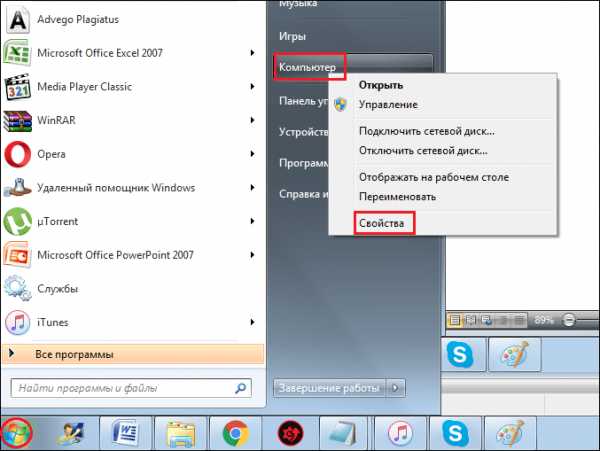
- Не работает сетевой адаптер windows 7 после установки

- Подтверждение sms

- Как запустить службы windows 10
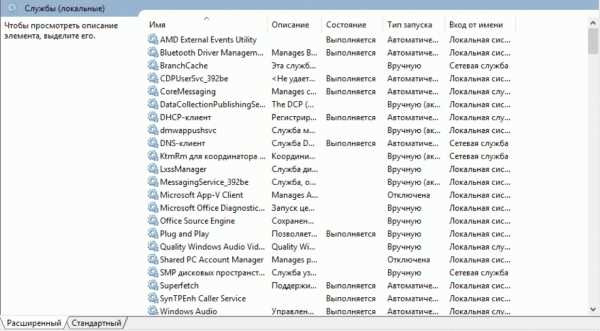
- Термопроводящая паста

- Гугл календарь на рабочий стол
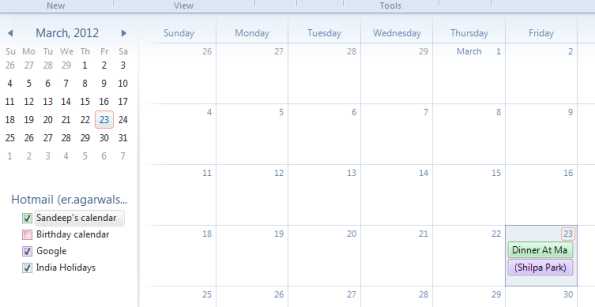
- Как включить камеру на ноутбуке асус виндовс 10

- Виндовс медиа проигрыватель как настроить
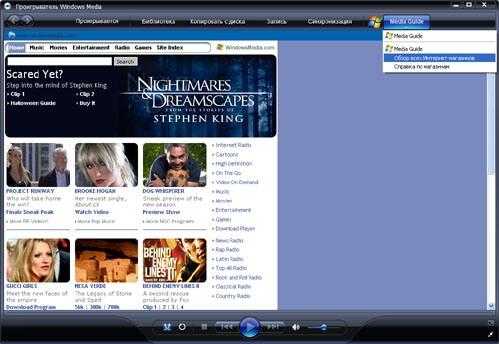
- Как телевизор подключить через компьютер

- Vba массивы динамические